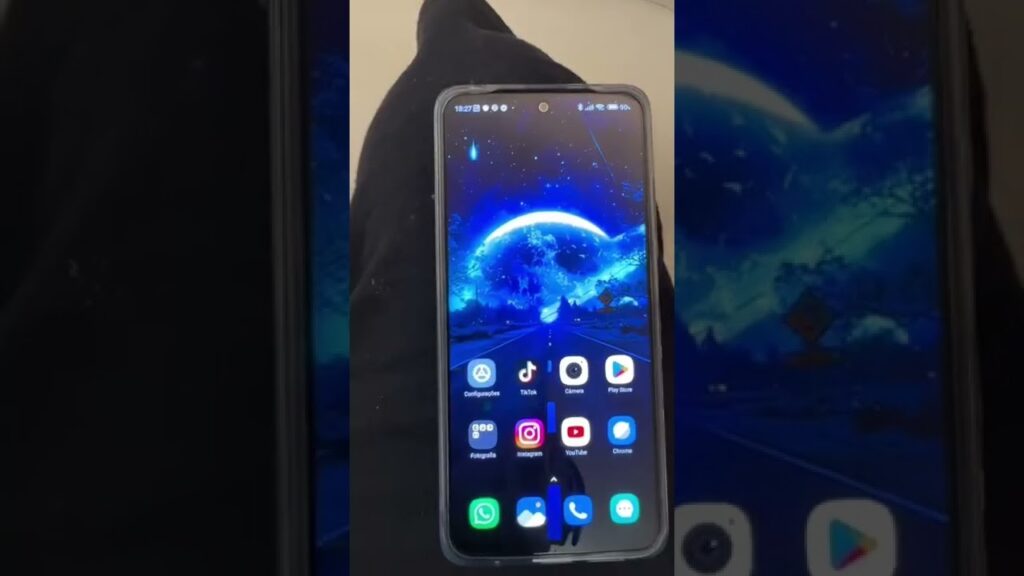
Com o avanço da tecnologia, a possibilidade de transmitir conteúdos do celular para a Smart TV se tornou uma realidade cada vez mais fácil e prática. Neste tutorial, vamos apresentar como transmitir fotos, vídeos e músicas do celular para as smart TVs Samsung, usando diferentes métodos para que você possa escolher o mais adequado para sua necessidade. Com as opções apresentadas, você poderá desfrutar de seus conteúdos favoritos na tela grande de sua Smart TV, sem precisar de cabos e fios. Vamos começar!
Descubra como espelhar fotos e vídeos do celular na TV Samsung em poucos passos!
Se você possui uma Smart TV Samsung e quer transmitir suas fotos e vídeos do celular para a tela da TV, saiba que isso é possível em poucos passos simples. Com a função de espelhamento, você pode visualizar todo o conteúdo do seu celular diretamente na TV.
Para começar, certifique-se que tanto o celular quanto a TV estejam conectados na mesma rede Wi-Fi. Em seguida, abra o aplicativo Smart View da Samsung em seu celular e selecione a opção “Conectar à TV”.
Na tela seguinte, escolha a sua TV Samsung na lista de dispositivos disponíveis e toque em “Conectar”. Em alguns instantes, a imagem do seu celular será exibida na tela da TV.
Para espelhar fotos e vídeos, basta abrir a galeria do seu celular e selecionar o conteúdo que deseja exibir na TV. Com a opção de espelhamento ativada, tudo o que é exibido na tela do celular será automaticamente transmitido para a TV Samsung.
Com esses simples passos, você pode aproveitar todo o conteúdo do seu celular na tela grande da TV Samsung. Experimente agora mesmo essa funcionalidade incrível!
Guía completa para transmitir vídeos desde tu celular a una TV Samsung
Si estás buscando una forma sencilla de transmitir tus vídeos favoritos desde tu celular a tu TV Samsung, estás en el lugar adecuado. Con esta guía completa, podrás disfrutar de todo el contenido multimedia de tu teléfono en la pantalla grande de tu Smart TV Samsung.
¿Qué necesitas?
Para empezar, necesitarás un celular con capacidad de transmisión de pantalla y una TV Samsung con conexión a Internet. Además, asegúrate de que ambos dispositivos estén conectados a la misma red Wi-Fi.
Paso a paso
1. Abre la aplicación de Smart View en tu celular Samsung y selecciona la TV a la que deseas transmitir.
2. En tu celular, selecciona el video que deseas transmitir y presiona el botón de transmisión de pantalla.
3. En la TV, acepta la solicitud de transmisión.
4. ¡Listo! Ahora puedes disfrutar de tus vídeos en la pantalla grande de tu TV Samsung.
No importa si quieres transmitir vídeos de YouTube, Netflix o cualquier otra plataforma de streaming, con esta guía completa lo lograrás de manera fácil y rápida. ¡Disfruta de tus contenidos favoritos en la comodidad de tu hogar!
Passo a passo: Como transmitir fotos do celular para sua Smart TV Samsung
Se você possui uma Smart TV Samsung e deseja transmitir suas fotos do celular para a tela grande, siga este passo a passo:
- Conecte sua Smart TV Samsung e seu celular à mesma rede Wi-Fi.
- Abrir o aplicativo Smart View em sua Smart TV Samsung.
- Inicie o aplicativo Smart View em seu celular.
- Selecione sua Smart TV Samsung na lista de dispositivos disponíveis.
- Escolha o álbum de fotos que deseja transmitir.
- Toque na opção Transmitir para iniciar a transmissão.
Com estes simples passos, você pode desfrutar de suas fotos em uma tela grande e compartilhar com a família e amigos. Aproveite!
Transferência de fotos do celular para Smart TV: guia passo a passo fácil
Para transferir fotos do celular para Smart TV Samsung, siga este guia passo a passo fácil:
- Conecte seu celular e TV à mesma rede Wi-Fi.
- Abra o aplicativo Smart View no seu celular.
- Selecione a sua Smart TV Samsung na lista de dispositivos disponíveis.
- Selecione “Fotos” na tela do Smart View.
- Selecione as fotos que deseja transferir para a TV.
- Pronto! As fotos selecionadas serão exibidas na sua Smart TV Samsung.
Com este guia fácil, você pode transferir facilmente suas fotos do celular para a sua Smart TV Samsung e compartilhar suas memórias com toda a família.